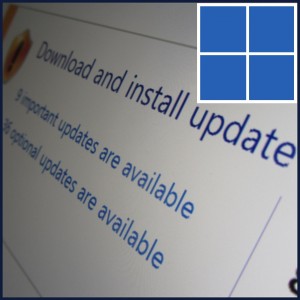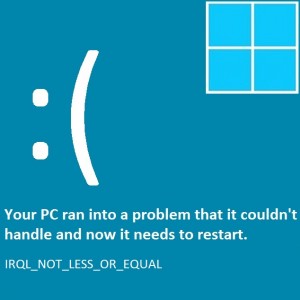So beheben Sie den Windows 10 Windows Update-Fehler 0×80070422
Leserfrage:
„Hallo Wally, ich habe versucht, keine neuen Windows-Updates zu installieren, weil ich das neue Creators-Update auf Windows 10 erhalten wollte. Ich bin zu „Nach Updates suchen“ gegangen, aber es wird nur eine Fehlermeldung angezeigt:
Es gab einige Probleme bei der Installation von Updates, aber wir werden es später noch einmal versuchen. Wenn Sie dies weiterhin sehen und im Internet suchen oder den Support nach Informationen kontaktieren möchten, kann dies hilfreich sein: (0×80070422)
Bitte helfen Sie“ – M Ali., PK
Wallys Antwort: Windows 10 hat Updates für das grundlegende Windows 10-Betriebssystem veröffentlicht. Früher wurden diese „Service Packs“ genannt. Mittlerweile haben sie unterschiedliche Namen wie „Anniversary Edition“ und „Creators Update“.
Wie auch immer, es ist ein Problem, ein Update nicht herunterladen zu können. Wir helfen Ihnen, dieses Problem zu beheben. Sie müssen lediglich diese Anweisungen befolgen.
Problem
Der Benutzer kann keine Updates mit dem Windows 10-Update installieren.

Ursache
Der Windows Update-Dienst wird nicht ausgeführt.
Lösung
Sie können dieses Problem beheben, indem Sie die folgenden Anweisungen befolgen:
Drücken Sie zunächst die Windows-Taste und geben Sie Verwaltungstools ein. Klicken Sie in den Suchergebnissen auf „Verwaltungstools“.

Sie sollten eine Liste der Verwaltungstools sehen, wie unten gezeigt. Klicken Sie in der Liste der Tools auf Dienste

Scrollen Sie nun in der Liste der Dienste nach unten und suchen Sie nach Windows Update

Klicken Sie in der Liste mit der rechten Maustaste auf Windows Update und klicken Sie auf Eigenschaften

Stellen Sie sicher, dass auf der Registerkarte „Allgemein“ der Starttyp auf „Automatisch“ eingestellt ist. Klicken Sie dann auf OK, um fortzufahren

Klicken Sie nun mit der rechten Maustaste auf Windows Update und klicken Sie auf Start, um den Windows Update-Dienst auszuführen

Sie können überprüfen, ob es ausgeführt wird, indem Sie sich den Windows Update-Dienst ansehen, wie unten gezeigt. Das bedeutet, dass Windows jetzt in der Lage sein sollte, Windows-Updates herunterzuladen und zu installieren.

Versuchen Sie nun erneut, nach Windows-Updates zu suchen. Sie können dies tun, indem Sie die Windows-Taste drücken und „Nach Updates suchen“ eingeben. Klicken Sie in den Suchergebnissen auf Nach Updates suchen

Klicken Sie auf die Schaltfläche „Wiederholen“.

Windows sollte mit der Suche nach Updates beginnen. Das kann ein Paar Minuten dauern. Danach sollte der Download der Updates automatisch beginnen.

Wenn die Updates immer noch nicht installiert werden, haben Sie möglicherweise Ihre Internetverbindung als getaktete Verbindung eingerichtet. Sie müssen diese Option deaktivieren und es erneut versuchen. Klicken Sie hier, um zu erfahren, wie Sie diese Option aktivieren und deaktivieren.